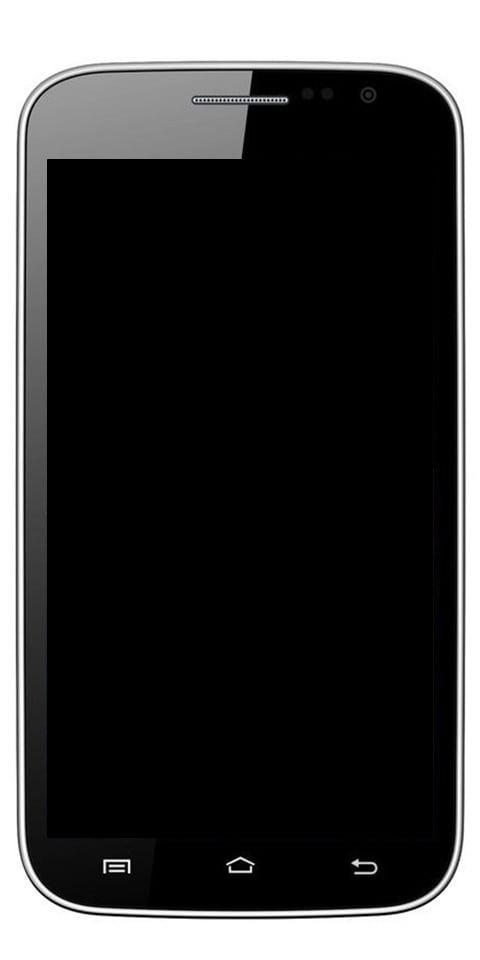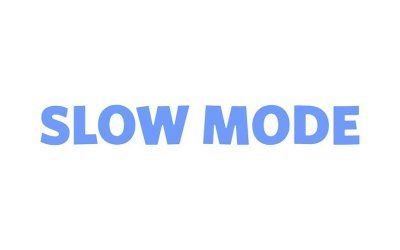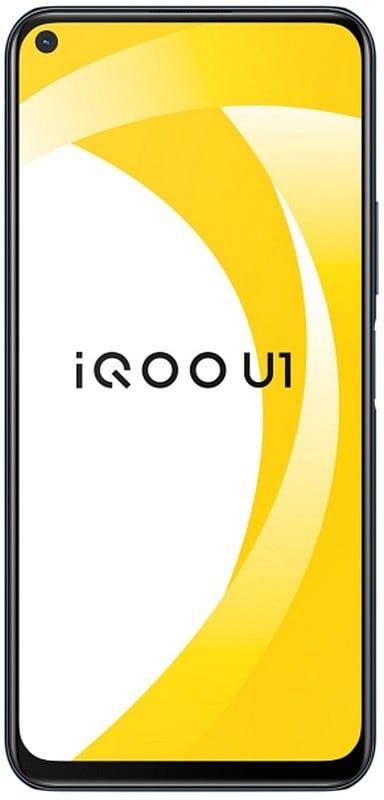Como inverter uma imagem no Mac usando o Preview
Uma das razões pelas quais fiquei tão impressionado com meu primeiro iMac foi a facilidade de editar fotos, inverter uma imagem ou redimensionar. Também em relação à mudança de formato de arquivo no macOS. Que o próprio aplicativo de visualização nativa nos oferece tantas opções é um ponto muito positivo que outros sistemas começaram a adotar. O fato é que é muito simples e pode nos salvar muitas vezes. Por isso e para tirar dúvidas, veremos a seguir como inverter uma imagem no Mac usando este programa e outros detalhes de edição.

Inverta uma imagem sem baixar nenhum aplicativo novo
Essa é a vantagem de poder fazer isso com o Preview, que não requer aplicativos de terceiros. A própria Apple viu em sua época que era algo possível, simples e necessário. Portanto, incluiu seu programa de visualização de imagens e fotos com funções básicas de edição. Entre outras ferramentas, encontramos a de ajustar cores ou iluminação, redimensionar ou redimensionar, incluindo texto ou desenhos e, claro, inverter uma imagem. Vamos ver, agora sim, como podemos inverter as cores para conseguir uma criação diferente.
mod fallout 4 fov
Primeiro, abrimos a imagem com o Preview. Assim que aparecer, clicamos em Ferramentas> Ajustar cor. Um gráfico de tons e cores aparecerá, bem como diferentes barras para modificar a exposição, contraste, sombras ... Nesse gráfico superior, se movermos as setas nas laterais vamos alterar a cor. Pegando a flecha da direita para a outra ponta e a da esquerda para a direita, as cores se inverterão. E teremos a imagem pronta. Talvez com fones de ouvido, como no exemplo, seja raro, mas com paisagens, panorâmicas e certos papéis de parede, pode dar um resultado muito bom.
Steam não faz download dlc
Outras ferramentas para editar fotos na visualização
Já comentei antes algumas opções que encontraríamos nesta aplicação. Para isso, podemos incluir aqueles que aparecem na ferramenta Ajustar Cor em que também poderíamos inverter uma imagem. Podemos brincar com nitidez, com tom ou temperatura, cor e todos os elementos de iluminação. Se cometermos um erro ou irritá-lo, só teremos que dar Restaurar tudo para retornar à imagem original.
Você sabia como reverter uma imagem no Mac dessa forma? Qual função você usa mais do que as incluídas no Preview? No meu caso, redimensionar imagens para ajustar o tamanho.
Veja também: Como verificar e cuidar da bateria do seu MacBook ou MacBook Pro